에버노트를 이용한 티스토리 블로그 작성 및 연동하는 방법
- 블로그 A to Z/글쓰기, 꾸미기
- 2020. 4. 22. 17:32
블로그 관련 글을 읽다가, 많은 분들이 에버노트를 이용하여 티스토리 블로그 포스팅을 많이 하신다는 걸 알았습니다.
이 에버노트(Evernote)가 유용하다는 건 진작에 알았지만, 블로그 작성에도 유용하다니 또 설치를 안 할 수가 없더라고요.
그래서 이번 포스팅은 에버노트 세팅 및 티스토리 블로그와 연동하는 방법에 대해서 이야기하겠습니다.
에버노트(Evernote) 란 도대체 뭐야?
에버노트는 2008년 출시된 애플리케이션으로, 오래된 역사만큼 많은 프로그램과 브라우저를 지원합니다.
구글 크롬, 파이어 폭스, 사파리, 마소 인터넷 익스플로러, 윈도, 안드로이드, IOS, OSX 등 대부분의 환경에 작동합니다.
그렇기 때문에 MAC OSX PC에서 작성한 글을 윈도, 안드로이드 폰등 언제 어디서나 수정 발급할 수 있는 이유이기도 합니다.
이유는 알겠는데, 도대체 에버노트에서 작성한 글을 다시 티스토리로 번거로운 일을 왜 할까요?


티스토리 에디터(구버전, 신버전)의 문제점
티스토리 에디터는 구버전과, 신버전으로 나눌 수 있는데 최근에 개편되었음에도 불구하고 여러 가지 문제점을 경험해보셨을 테고 더 나은 방법을 찾으려고 노력해보셨을 것입니다. 신버전에서 이미지 삽입 ALT 태그만 넣어주면 더 불만이 없을 텐데....
아래는 구버전과 신버전에서 느꼈던 불편함을 나열해보았습니다.
- 구버전은 PC와 모바일의 연동이 안되어, 중간에 글을 수정 발급할 수가 없다.
- 구버전은 사진을 불러오기만 가능하며, 밖에 있는 폴더에서 드래그하여 삽입할 수가 없다.
- 신버전은 위의 두 사항을 모두 해결하였으나 ALT 같은 특정 태그 등을 구버전보다 기능을 많이 제공하지 않는다.
- 신버전에서 글을 수정할 때 '대표 사진' 지정 에러 등의 자잘한 버그가 아직까지 많다.
- 신버전에 임시저장이 있지만 불안전하며 비공개를 통한 저장은 횟수(15회)가 정해져 있으며, 온 오프라인에 취약하다.
에버노트의 블로그 글쓰기의 장점
아까 언급한, 에버노트에 쓰던 걸 다시 연동시키면서까지 복잡하고 귀찮은 작업을 왜 하는가에 대해서 생각해보았습니다.
구버전 에디터에서 불편했던 사항을 겪었던 블로거들이 에버노트를 통해 많이 해소가 되었다는 게 가장 큰 이유이며, 무엇보다 더 블로그 글의 백업 저장소로 이용한다는 사실입니다.
에버노트에 작성한 글의 경우 에버노트가 망하지 않는 이상(이건 티스토리도 마찬가지) 늘 백업되어있기에, 언제든지 다른 플랫폼으로 갈아탈 수가 있다는 이유인데요. 아래에 그 장점들을 나열해 보겠습니다.
- 티스토리에서 에버노트의 플러그인을 제공하여 편하게 세팅할 수 있다.
- 구버전의 다양한 기능과 새 에디터의 깔끔함을 모두 누릴 수 있다.
- 이미지를 단순히 드래그만 하더라도 삽입할 수 있으며, 원하는 위치에 이미지 삽입이 가능하다.
- HTML 부가기능이 티스토리에 비해 좀 더 다양하다.
- 에버 노트에 기본으로 제공하는 이미지 편집 프로그램으로 이미지를 효과적으로 편집이 가능하다.
- 에버노트의 베이식(무료) 이용 시에도 용량이 무제한이다 (요금에 따라 총 제한량은 없으나 업로드 제한은 있음)
- 한번 작성된 글은 에버노트에 영원히 저장이 되어 보존이 된다.
- 티스토리의 서비스 중지나, 저 품질에 걸렸을 경우 다른 플랫폼으로 빠르게 옮길 수 있다.
에버노트 요금
에버노트는 기본적으로 무료이나 사용자의 환경에 따라 요금을 더 지불하고 편의성을 늘릴 수가 있습니다.
헤비 업로드나, 헤비 블로거가 아닌 이상 베이식으로 써보시고 사용자 환경에 맞게 업그레이드하세요.
VPN을 이용하여 아르헨티나 국가로 결제하면 1년에 5000원 한다는 건 비밀입니다.
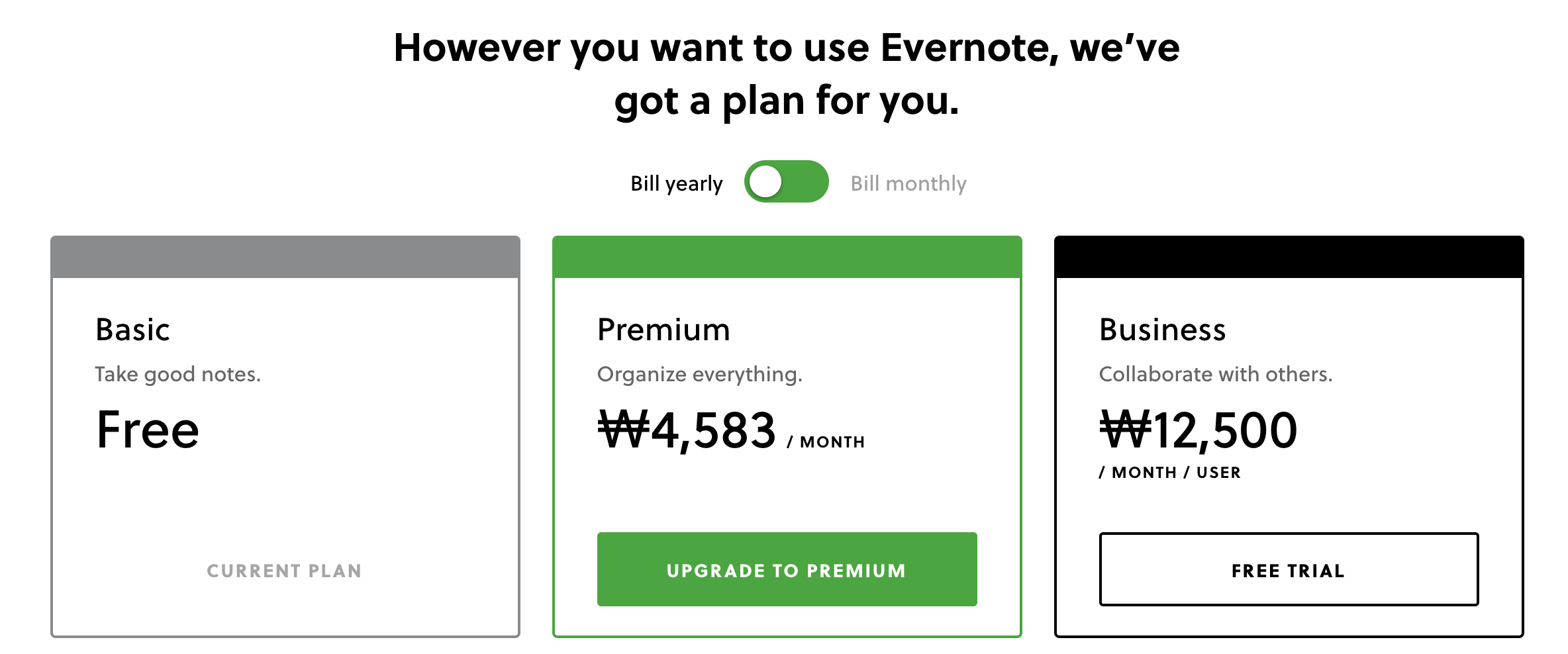
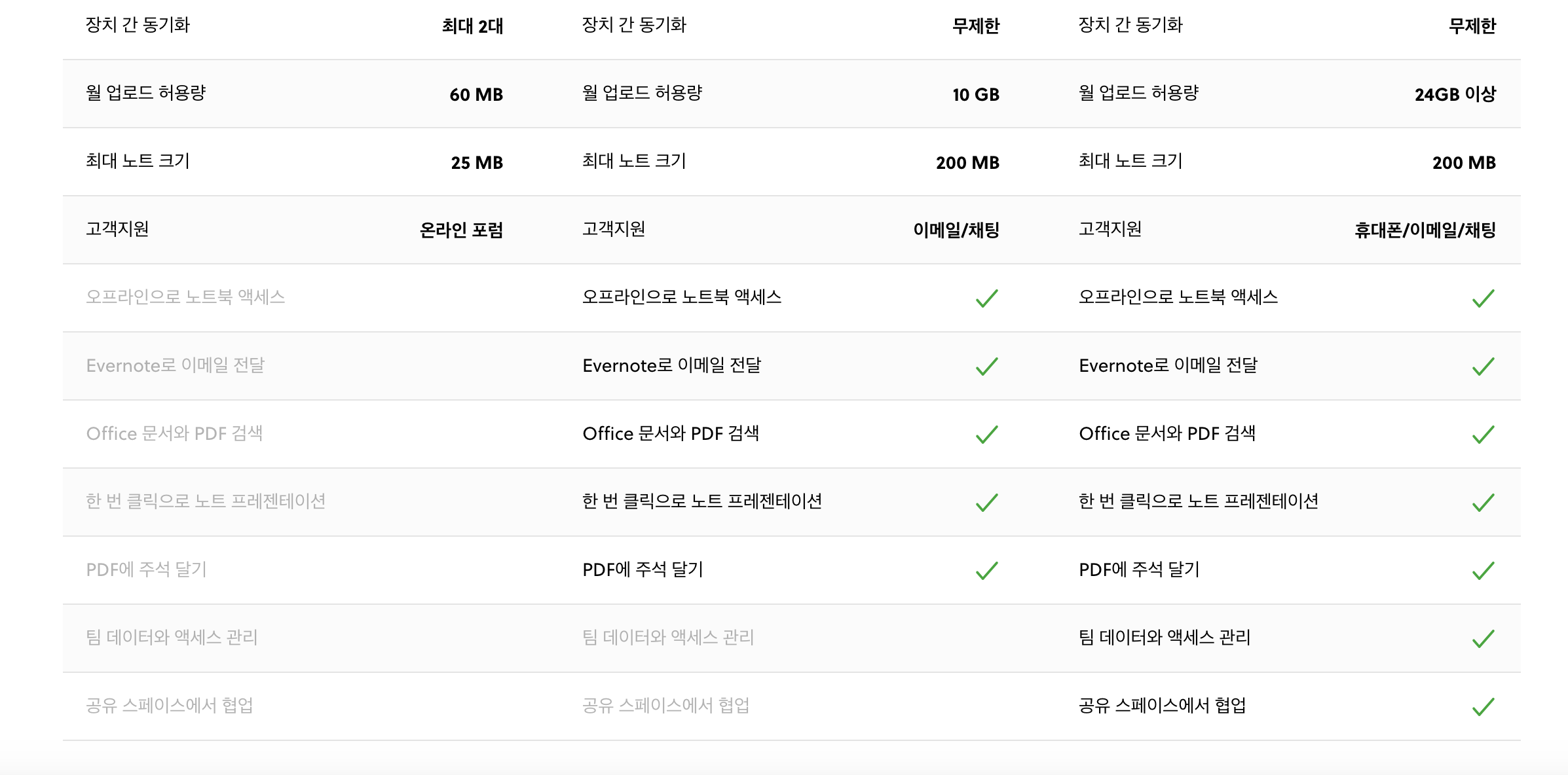
에버노트 설치하여 저렴하게 쓰기
요즘 실생활에 에버노트를 많이 사용하는데, 이 유용한 에버노트를 좀 더 저렴하게 쓸 수 있다면 더할 나위가 없겠죠? 에버노트의 경우 블로그, 노트백업을 무한으로 제공하고 있으나 하루에 올릴 수 있는 용량과..
sexyr.tistory.com
에버노트 티스토리 사용 방법
개인적으로 아쉬운 점이라면 에버노트에서 작업한 문서를 불러들였을 경우 전체적인 레이아웃이 뒤틀려 자간이나 글씨 크기 등, 몇몇 부분은 다시 세팅해줘야 합니다.
구버전의 경우 신버전보다 가독성 작업하는 게 쉽지가 않아 별로 선호를 안 하는데(가독성 정립하는데 2달 걸림), 구버전과 궁합이 더 잘 맞는 것 같습니다.
구버전 신버전 각각 장단점이 또렷하니 구, 신 에디터를 써보시고 어떤 게 맞는지 스스로 판단하시길 바라며, 이 뿐만 아니라 티스토리 작업 후 에버노트 백업용으로 쓰는 것도 하나의 방법이니 참고하세요.
설정 방법
적용하기 전 '에버노트'에 회원가입이 되어있어야 하며 로그인이 되어 있어야 합니다.

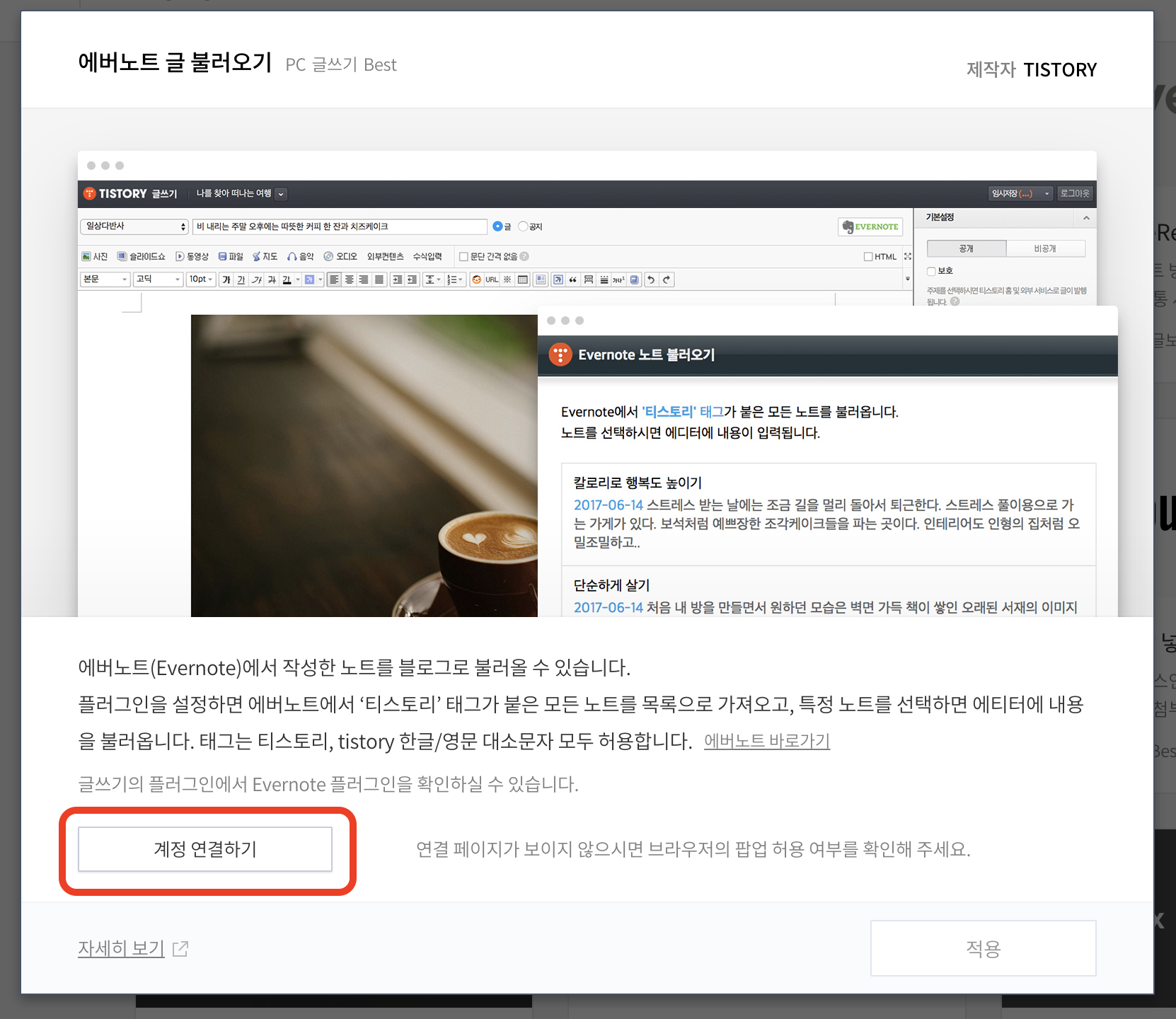


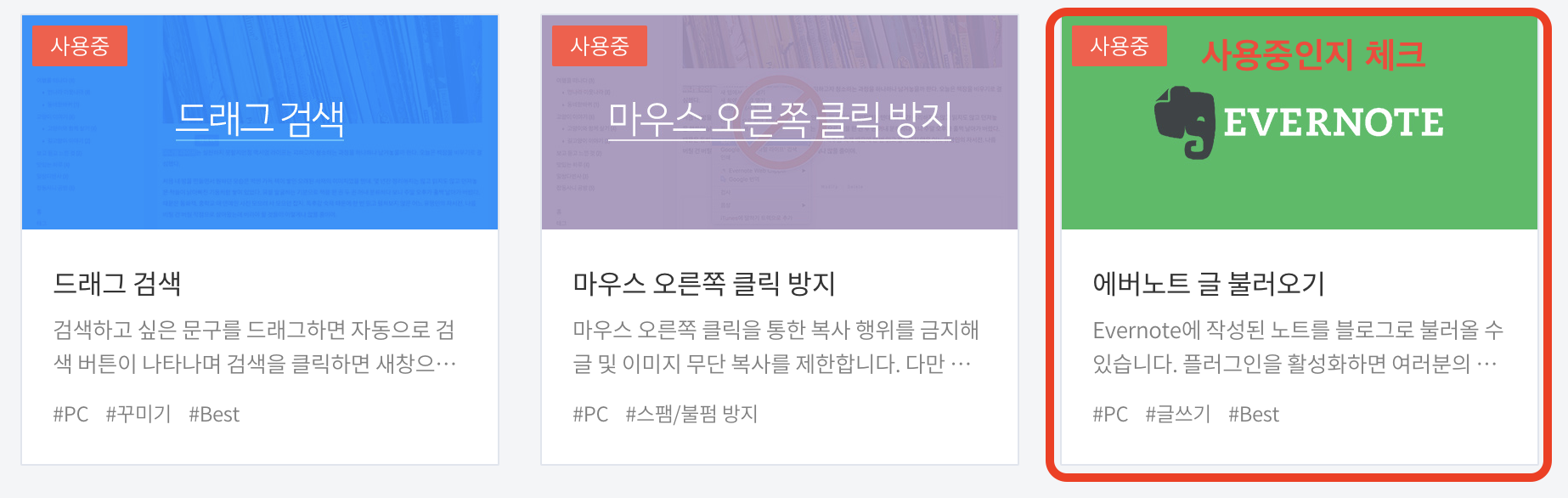
에버노트 작성 후 태그 입력
에버노트에서 포스팅 작성 후 제일 아래에 보이는 태그 입력란에 반드시 <티스토리, tistory>로 달아 주셔야 티스토리에서 제대로 인식합니다.
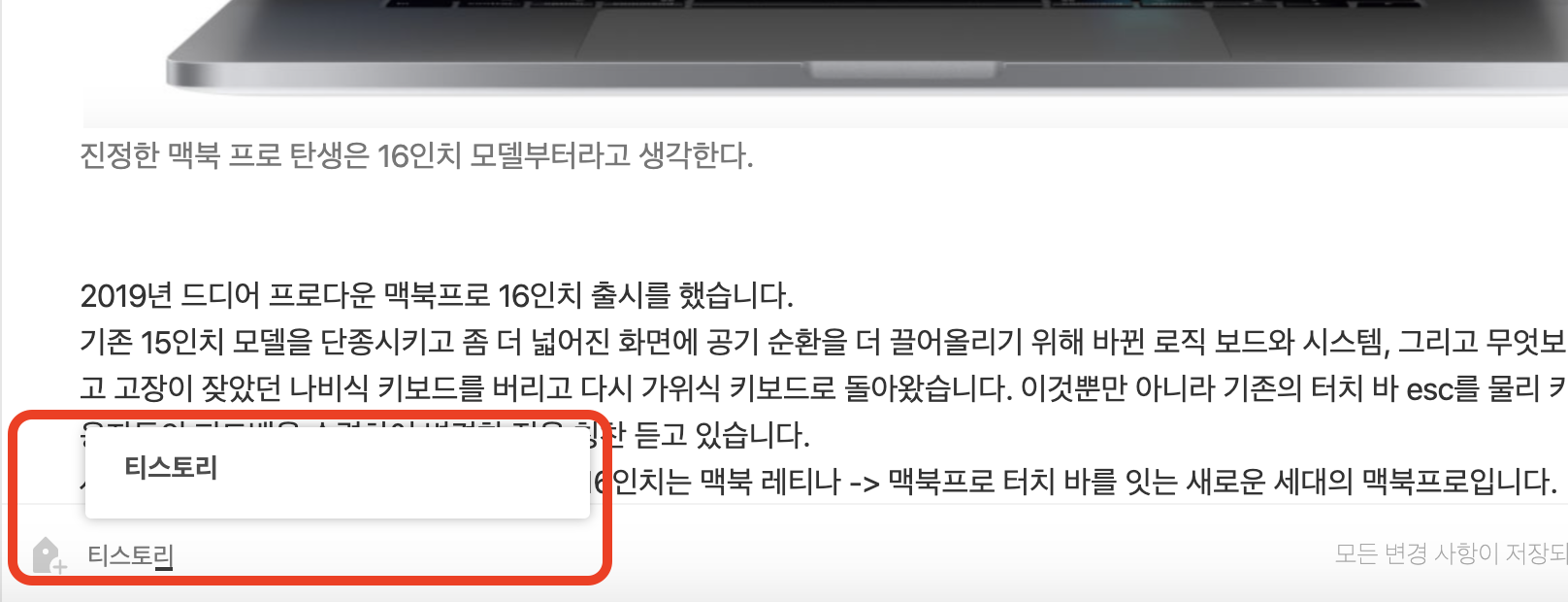
티스토리에 에버노트 글 불러오기
티스토리의 에디터에 따라 불러오기 방식이 조금 다르지만, 간단하여 어렵지 않게 불러올 수 있습니다.
아래 그림을 참고하시길 바랍니다.
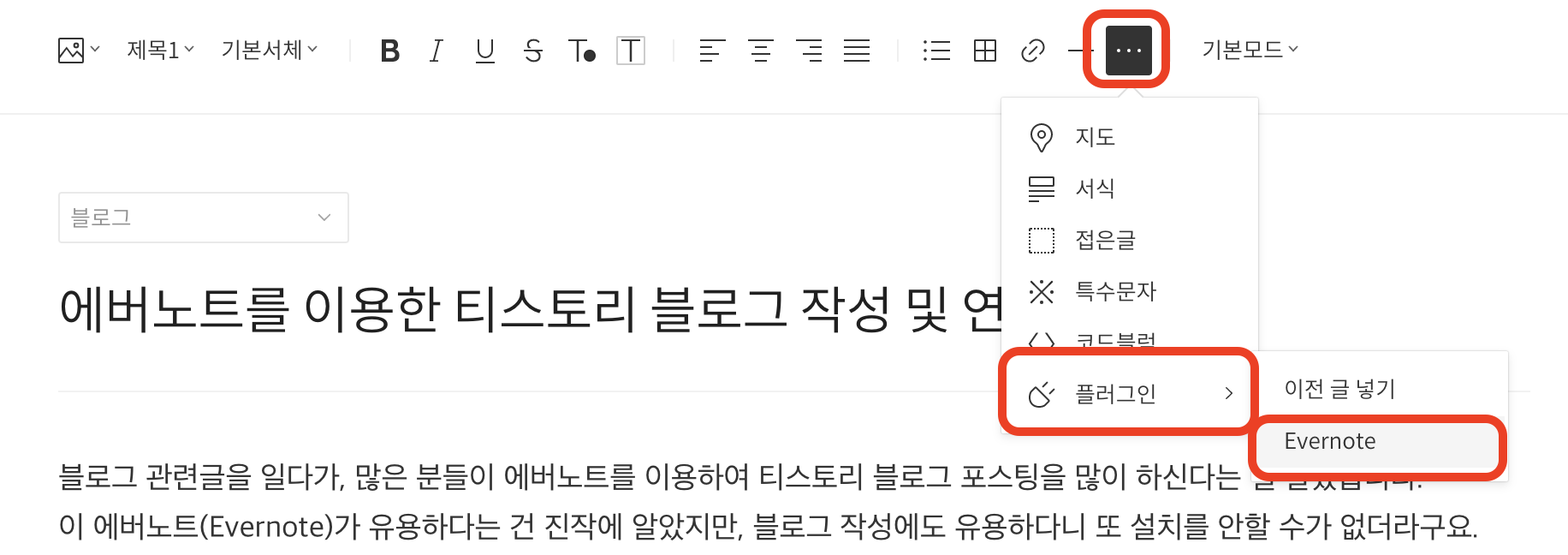
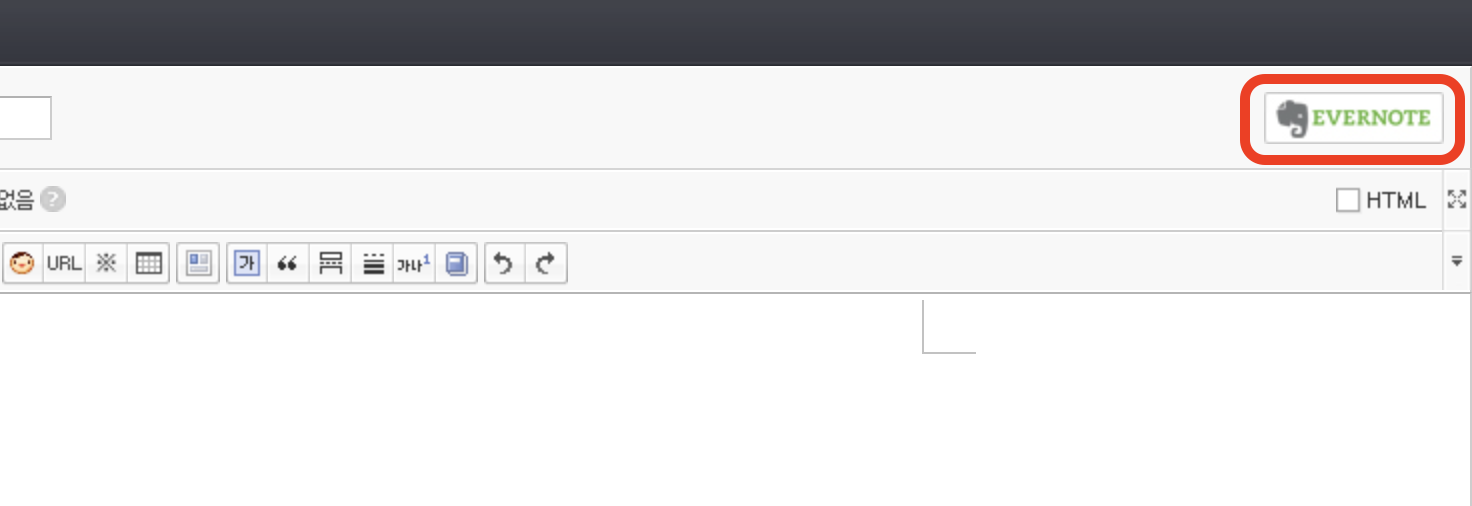
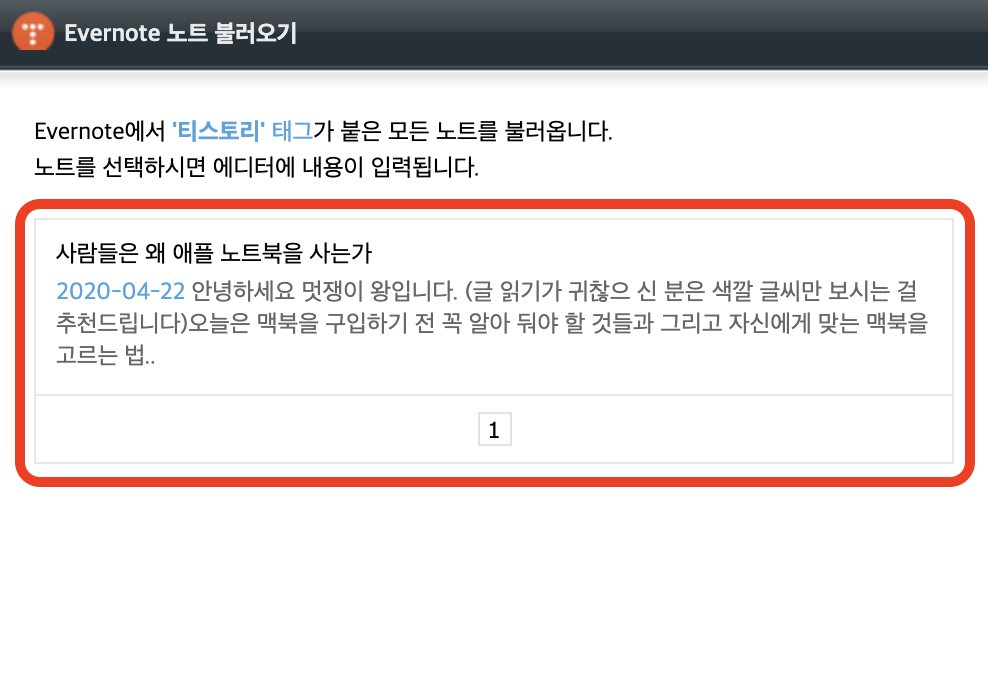
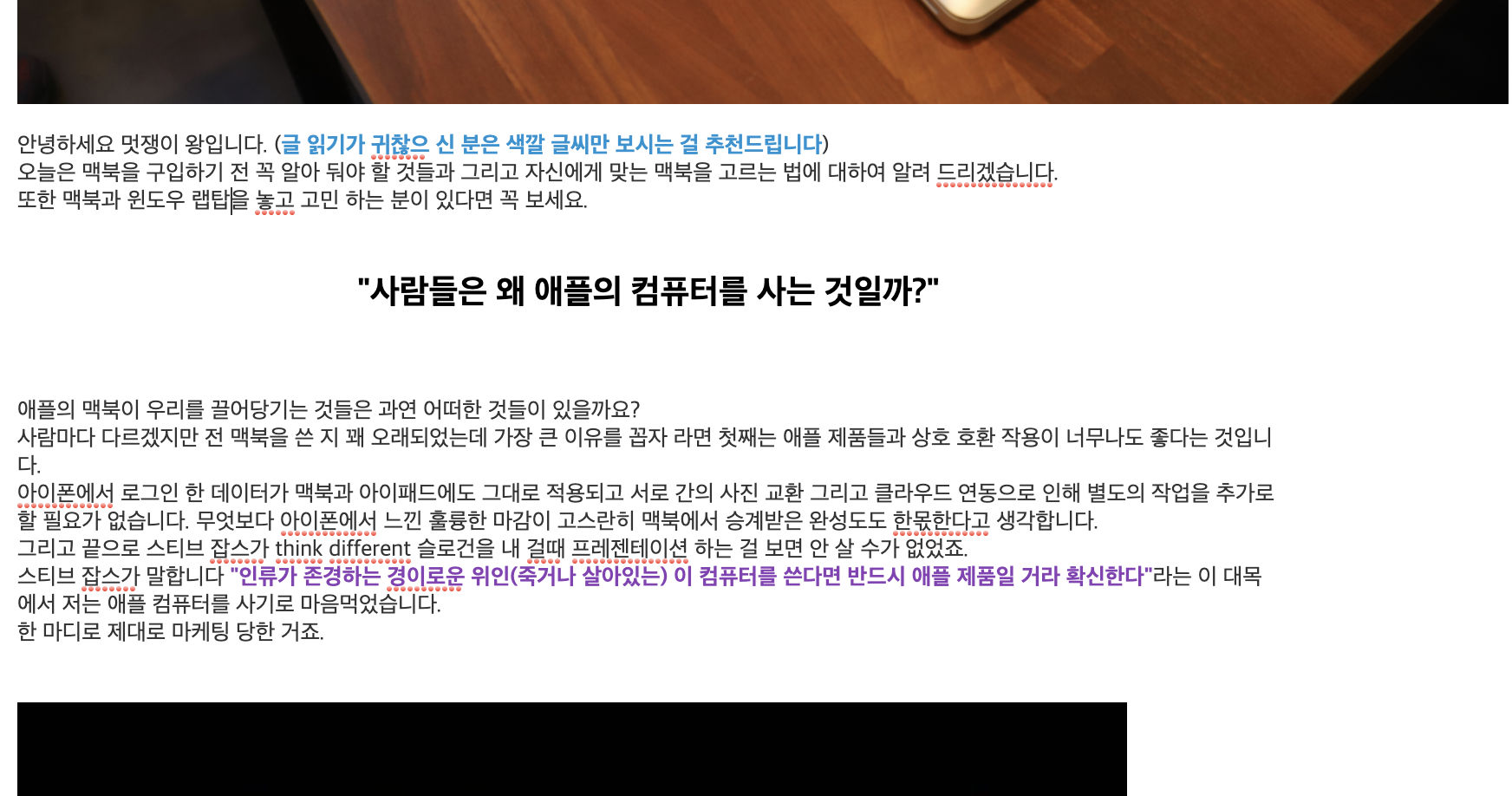
이게 끝이 아니라, 에버노트를 제대로 사용하려면 많은 걸 시도해봐야 합니다.
에버노트에서 깔끔하게 작업한 문서도 티스토리로 불러들이면 레이아웃이 깨진다거나 자간이 엉망이 되어 가독성에 큰 영향을 주기 때문에 몇 번이고 테스트해보고 설정값을 정해야 하죠.
개인적으로 저는 신규 에디터에 글을 작성 -> HTML alt 태그 입력 -> 에버노트에 통으로 붙여 넣기 합니다.
에버노트에 통으로 붙여 넣은 다음에 티스토리에서 다시 불러들여도 레이아웃이 깨지는 거 보면 참....
그럼에도 불구하고 최고의 백업 프로그램이니 쓰도록 합시다!
'블로그 A to Z > 글쓰기, 꾸미기' 카테고리의 다른 글
| 티스토리 서식 활용 (14) | 2020.05.05 |
|---|---|
| 파비콘 만들기, 포토샵 없이도 아주 쉬워요. (18) | 2020.03.30 |
| 블로그 썸네일 만들기의 모든것 여기에! (43) | 2020.03.28 |
| 디지털노마드(Digital Nomad), 앉아서 돈 버는 재테크라는데? (10) | 2020.02.27 |